Mantenerse conectado a Facebook tiene sentido si tiene una computadora que es verdaderamente personal, pero si su computadora se comparte, es mejor cerrar la sesión tan pronto como termine de usarla. Si olvidó desconectarse de una computadora pública o compartida, puede usar la configuración de seguridad de Facebook para cerrar la sesión de forma remota. Si necesita desconectarse de la aplicación Messenger, deberá usar algunas soluciones ya que no hay una función de cierre de sesión integrada. Para eliminarse más permanentemente de Facebook, también puede desactivar su cuenta.
Método uno de cuatro:
Sitio web de Facebook
-
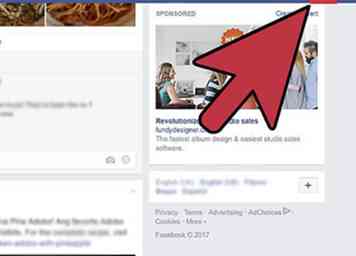 1 Haga clic en la flecha pequeña en la esquina superior derecha. Puede encontrar esto en el lado derecho de la barra de encabezado azul de Facebook. La flecha apunta hacia abajo, y se ve como ▼.
1 Haga clic en la flecha pequeña en la esquina superior derecha. Puede encontrar esto en el lado derecho de la barra de encabezado azul de Facebook. La flecha apunta hacia abajo, y se ve como ▼. -
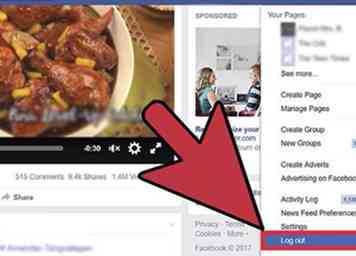 2 Hacer clic "Cerrar sesión" en la parte inferior del menú. Inmediatamente se cerrará la sesión del sitio web de Facebook.[1]
2 Hacer clic "Cerrar sesión" en la parte inferior del menú. Inmediatamente se cerrará la sesión del sitio web de Facebook.[1]
Método dos de cuatro:
Aplicación móvil de Facebook
-
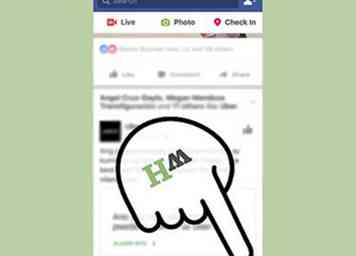 1 Abra el menú de Facebook. Toque el botón "☰ Más" en la esquina inferior derecha (iOS), o el botón in en la esquina superior derecha (Android). Esto abrirá el menú de Facebook.
1 Abra el menú de Facebook. Toque el botón "☰ Más" en la esquina inferior derecha (iOS), o el botón in en la esquina superior derecha (Android). Esto abrirá el menú de Facebook. -
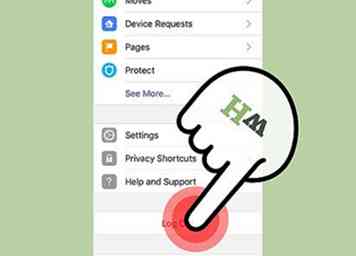 2 Desplázate hacia abajo y toca "Cerrar sesión." Este es el último botón en el menú.
2 Desplázate hacia abajo y toca "Cerrar sesión." Este es el último botón en el menú. -
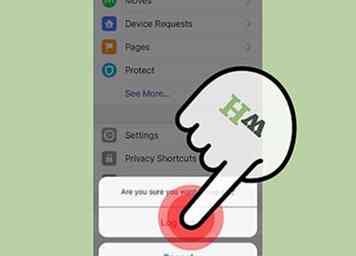 3 Toque "Cerrar sesión" nuevamente para confirmar. Esto lo desconectará de la aplicación de Facebook y lo regresará a la pantalla de inicio de sesión de la aplicación.
3 Toque "Cerrar sesión" nuevamente para confirmar. Esto lo desconectará de la aplicación de Facebook y lo regresará a la pantalla de inicio de sesión de la aplicación. - Si su cuenta de Facebook está sincronizada con su dispositivo Android, ya no se sincronizará.
Método tres de cuatro:
Cerrar sesión de forma remota
-
 1 Use este método para cerrar sesión en una computadora o dispositivo al que ya no tiene acceso. Si dejó Facebook abierto en el trabajo o en la escuela, o dejó la aplicación abierta en el teléfono de su amigo, puede usar su Configuración de seguridad para desconectarse de manera remota.
1 Use este método para cerrar sesión en una computadora o dispositivo al que ya no tiene acceso. Si dejó Facebook abierto en el trabajo o en la escuela, o dejó la aplicación abierta en el teléfono de su amigo, puede usar su Configuración de seguridad para desconectarse de manera remota. - Este método también puede cerrar sesión en Facebook Messenger, que normalmente no tiene una opción de "Cerrar sesión".
-
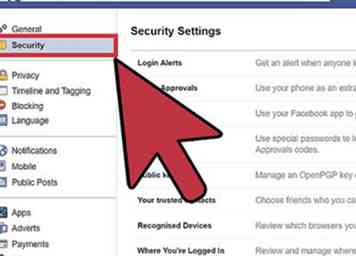 2 Visite su página de configuración de seguridad. Esto mostrará todas las opciones de seguridad de su cuenta.
2 Visite su página de configuración de seguridad. Esto mostrará todas las opciones de seguridad de su cuenta. - Sitio de escritorio: haga clic en la flecha hacia abajo en la esquina superior derecha de su página de inicio de Facebook, seleccione "Configuración" y luego seleccione "Seguridad". También puedes visitar facebook.com/settings?tab=security e inicie sesión si se le solicita.
- Aplicación de Facebook y sitio móvil - Toque el botón,, desplácese hasta la parte inferior, luego toque "Configuración de la cuenta". Toca la opción "Seguridad".
-
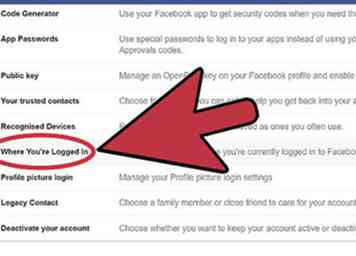 3 Abra su lista de inicios de sesión activos. Esta lista mostrará todas las ubicaciones que está actualmente conectado a Facebook. Esto incluirá su dispositivo actual, sus dispositivos móviles y cualquier otra ubicación en la que haya iniciado sesión.[2]
3 Abra su lista de inicios de sesión activos. Esta lista mostrará todas las ubicaciones que está actualmente conectado a Facebook. Esto incluirá su dispositivo actual, sus dispositivos móviles y cualquier otra ubicación en la que haya iniciado sesión.[2] - Sitio de escritorio: haga clic en la opción "Dónde se ha conectado". Encontrará esto en la parte inferior del menú de Seguridad.
- Aplicación de Facebook y sitio móvil: toca "Sesiones activas".
-
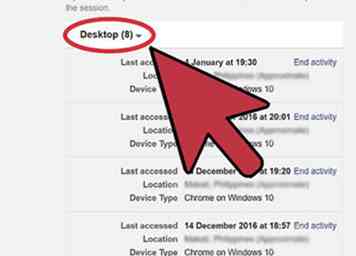 4 Expanda cada categoría para ver dónde está conectado (escritorio). Verá el nombre del dispositivo (como se informó en Facebook), la ubicación aproximada y la última fecha de acceso. Use esta información para encontrar la sesión que necesita finalizar.
4 Expanda cada categoría para ver dónde está conectado (escritorio). Verá el nombre del dispositivo (como se informó en Facebook), la ubicación aproximada y la última fecha de acceso. Use esta información para encontrar la sesión que necesita finalizar. - Es probable que vea varias entradas para usted, incluida su sesión de navegación actual, su teléfono móvil y Messenger.
-
 5 Finaliza una sesión para desconectarte de forma remota. Esto finalizará su sesión para ese dispositivo, y Facebook será devuelto a la página de inicio de sesión. Si alguien está viendo su página de Facebook desde ese navegador o aplicación, serán lanzados inmediatamente.
5 Finaliza una sesión para desconectarte de forma remota. Esto finalizará su sesión para ese dispositivo, y Facebook será devuelto a la página de inicio de sesión. Si alguien está viendo su página de Facebook desde ese navegador o aplicación, serán lanzados inmediatamente. - Sitio de escritorio: haga clic en el enlace "Finalizar actividad" junto a una entrada para cerrar la sesión.
- Aplicación de Facebook y sitio móvil: toque la "X" junto a una entrada para cerrar la sesión.
-
 6 Haga clic en el enlace "Finalizar toda la actividad" para cerrar la sesión en todas partes (escritorio). Si quiere estar absolutamente seguro de que no tiene una sesión abierta en algún lugar, haga clic en el enlace "Finalizar toda actividad" en la parte superior del cuadro "Dónde está conectado". Esto lo cerrará en todas partes, incluido el navegador que está utilizando actualmente.
6 Haga clic en el enlace "Finalizar toda la actividad" para cerrar la sesión en todas partes (escritorio). Si quiere estar absolutamente seguro de que no tiene una sesión abierta en algún lugar, haga clic en el enlace "Finalizar toda actividad" en la parte superior del cuadro "Dónde está conectado". Esto lo cerrará en todas partes, incluido el navegador que está utilizando actualmente. - Esta opción solo aparece en el sitio de escritorio.
Método cuatro de cuatro:
Aplicación Facebook Messenger
-
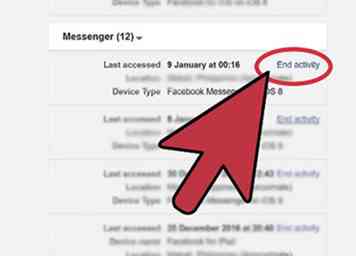 1 Use la función de cierre de sesión remota descrita arriba. Facebook Messenger no tiene una opción de "Cerrar sesión" integrada en la aplicación. Esto significa que deberá usar algunas soluciones para que su cuenta se cierre. La forma más rápida es usar la herramienta de cierre de sesión remota que se discutió en la sección anterior. Encuentra la sesión de "Messenger" y finaliza para cerrar la sesión de la aplicación.
1 Use la función de cierre de sesión remota descrita arriba. Facebook Messenger no tiene una opción de "Cerrar sesión" integrada en la aplicación. Esto significa que deberá usar algunas soluciones para que su cuenta se cierre. La forma más rápida es usar la herramienta de cierre de sesión remota que se discutió en la sección anterior. Encuentra la sesión de "Messenger" y finaliza para cerrar la sesión de la aplicación. - Esta es la única manera de cerrar la sesión de Messenger en un iPhone, iPad o iPod Touch.
-
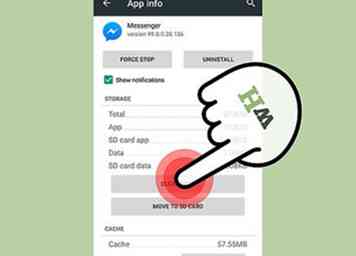 2 Borrar datos de la aplicación (Android). Otra forma de cerrar sesión en la versión de Android de Messenger es borrar los datos de la aplicación:[3]
2 Borrar datos de la aplicación (Android). Otra forma de cerrar sesión en la versión de Android de Messenger es borrar los datos de la aplicación:[3] - Abre la aplicación de configuración de Android.
- Seleccione "Aplicaciones" o "Administrador de aplicaciones".
- Toca "Messenger" en la lista de aplicaciones.
- Toca el botón "Borrar datos". Si no lo ves, toca "Almacenamiento" primero. Esto lo desconectará de la aplicación Messenger.
-
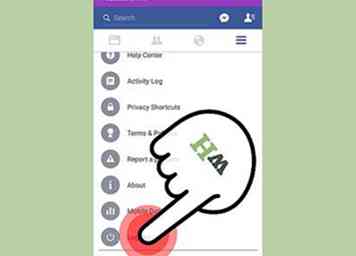 3 Cierre la sesión de la aplicación de Facebook para que no pueda volver a iniciar sesión. Si la aplicación de Facebook en el mismo dispositivo que Messenger está conectada, Messenger puede volver a iniciar sesión con un solo toque. También deberá desconectarse de la aplicación de Facebook si no desea que sea fácil volver a iniciar sesión en Messenger.
3 Cierre la sesión de la aplicación de Facebook para que no pueda volver a iniciar sesión. Si la aplicación de Facebook en el mismo dispositivo que Messenger está conectada, Messenger puede volver a iniciar sesión con un solo toque. También deberá desconectarse de la aplicación de Facebook si no desea que sea fácil volver a iniciar sesión en Messenger.
Facebook
Twitter
Google+
 Minotauromaquia
Minotauromaquia
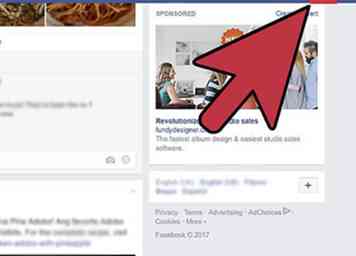 1 Haga clic en la flecha pequeña en la esquina superior derecha. Puede encontrar esto en el lado derecho de la barra de encabezado azul de Facebook. La flecha apunta hacia abajo, y se ve como ▼.
1 Haga clic en la flecha pequeña en la esquina superior derecha. Puede encontrar esto en el lado derecho de la barra de encabezado azul de Facebook. La flecha apunta hacia abajo, y se ve como ▼. 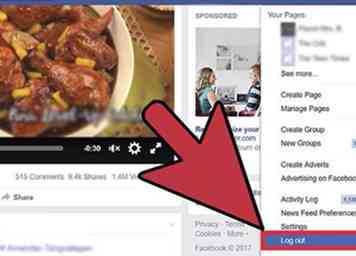 2 Hacer clic "Cerrar sesión" en la parte inferior del menú. Inmediatamente se cerrará la sesión del sitio web de Facebook.[1]
2 Hacer clic "Cerrar sesión" en la parte inferior del menú. Inmediatamente se cerrará la sesión del sitio web de Facebook.[1] 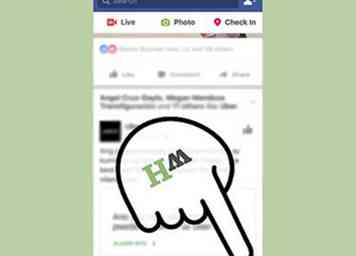 1 Abra el menú de Facebook. Toque el botón "☰ Más" en la esquina inferior derecha (iOS), o el botón in en la esquina superior derecha (Android). Esto abrirá el menú de Facebook.
1 Abra el menú de Facebook. Toque el botón "☰ Más" en la esquina inferior derecha (iOS), o el botón in en la esquina superior derecha (Android). Esto abrirá el menú de Facebook. 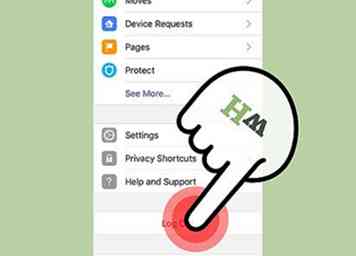 2 Desplázate hacia abajo y toca "Cerrar sesión." Este es el último botón en el menú.
2 Desplázate hacia abajo y toca "Cerrar sesión." Este es el último botón en el menú. 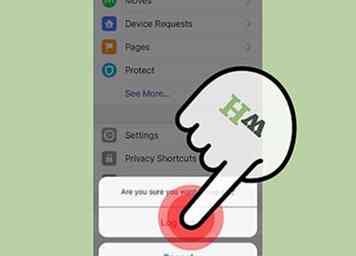 3 Toque "Cerrar sesión" nuevamente para confirmar. Esto lo desconectará de la aplicación de Facebook y lo regresará a la pantalla de inicio de sesión de la aplicación.
3 Toque "Cerrar sesión" nuevamente para confirmar. Esto lo desconectará de la aplicación de Facebook y lo regresará a la pantalla de inicio de sesión de la aplicación.  1 Use este método para cerrar sesión en una computadora o dispositivo al que ya no tiene acceso. Si dejó Facebook abierto en el trabajo o en la escuela, o dejó la aplicación abierta en el teléfono de su amigo, puede usar su Configuración de seguridad para desconectarse de manera remota.
1 Use este método para cerrar sesión en una computadora o dispositivo al que ya no tiene acceso. Si dejó Facebook abierto en el trabajo o en la escuela, o dejó la aplicación abierta en el teléfono de su amigo, puede usar su Configuración de seguridad para desconectarse de manera remota. 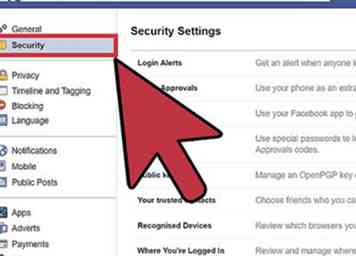 2 Visite su página de configuración de seguridad. Esto mostrará todas las opciones de seguridad de su cuenta.
2 Visite su página de configuración de seguridad. Esto mostrará todas las opciones de seguridad de su cuenta. 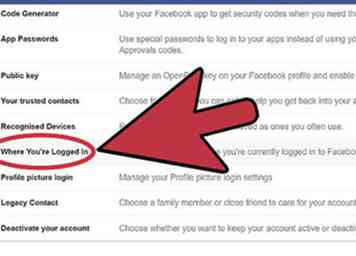 3 Abra su lista de inicios de sesión activos. Esta lista mostrará todas las ubicaciones que está actualmente conectado a Facebook. Esto incluirá su dispositivo actual, sus dispositivos móviles y cualquier otra ubicación en la que haya iniciado sesión.[2]
3 Abra su lista de inicios de sesión activos. Esta lista mostrará todas las ubicaciones que está actualmente conectado a Facebook. Esto incluirá su dispositivo actual, sus dispositivos móviles y cualquier otra ubicación en la que haya iniciado sesión.[2] 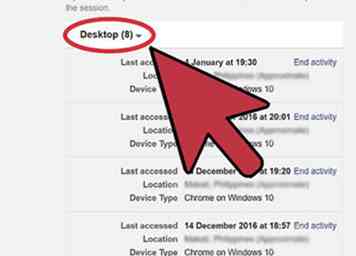 4 Expanda cada categoría para ver dónde está conectado (escritorio). Verá el nombre del dispositivo (como se informó en Facebook), la ubicación aproximada y la última fecha de acceso. Use esta información para encontrar la sesión que necesita finalizar.
4 Expanda cada categoría para ver dónde está conectado (escritorio). Verá el nombre del dispositivo (como se informó en Facebook), la ubicación aproximada y la última fecha de acceso. Use esta información para encontrar la sesión que necesita finalizar.  5 Finaliza una sesión para desconectarte de forma remota. Esto finalizará su sesión para ese dispositivo, y Facebook será devuelto a la página de inicio de sesión. Si alguien está viendo su página de Facebook desde ese navegador o aplicación, serán lanzados inmediatamente.
5 Finaliza una sesión para desconectarte de forma remota. Esto finalizará su sesión para ese dispositivo, y Facebook será devuelto a la página de inicio de sesión. Si alguien está viendo su página de Facebook desde ese navegador o aplicación, serán lanzados inmediatamente.  6 Haga clic en el enlace "Finalizar toda la actividad" para cerrar la sesión en todas partes (escritorio). Si quiere estar absolutamente seguro de que no tiene una sesión abierta en algún lugar, haga clic en el enlace "Finalizar toda actividad" en la parte superior del cuadro "Dónde está conectado". Esto lo cerrará en todas partes, incluido el navegador que está utilizando actualmente.
6 Haga clic en el enlace "Finalizar toda la actividad" para cerrar la sesión en todas partes (escritorio). Si quiere estar absolutamente seguro de que no tiene una sesión abierta en algún lugar, haga clic en el enlace "Finalizar toda actividad" en la parte superior del cuadro "Dónde está conectado". Esto lo cerrará en todas partes, incluido el navegador que está utilizando actualmente. 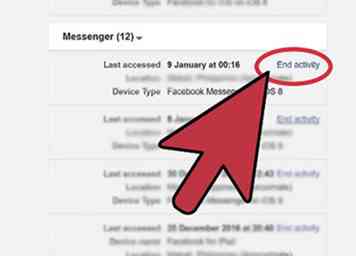 1 Use la función de cierre de sesión remota descrita arriba. Facebook Messenger no tiene una opción de "Cerrar sesión" integrada en la aplicación. Esto significa que deberá usar algunas soluciones para que su cuenta se cierre. La forma más rápida es usar la herramienta de cierre de sesión remota que se discutió en la sección anterior. Encuentra la sesión de "Messenger" y finaliza para cerrar la sesión de la aplicación.
1 Use la función de cierre de sesión remota descrita arriba. Facebook Messenger no tiene una opción de "Cerrar sesión" integrada en la aplicación. Esto significa que deberá usar algunas soluciones para que su cuenta se cierre. La forma más rápida es usar la herramienta de cierre de sesión remota que se discutió en la sección anterior. Encuentra la sesión de "Messenger" y finaliza para cerrar la sesión de la aplicación. 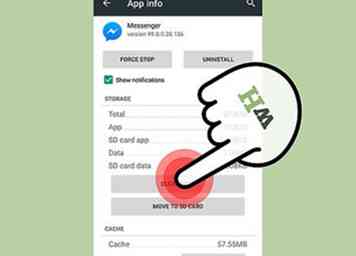 2 Borrar datos de la aplicación (Android). Otra forma de cerrar sesión en la versión de Android de Messenger es borrar los datos de la aplicación:[3]
2 Borrar datos de la aplicación (Android). Otra forma de cerrar sesión en la versión de Android de Messenger es borrar los datos de la aplicación:[3] 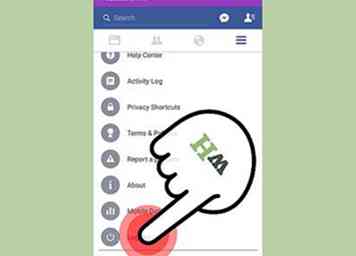 3 Cierre la sesión de la aplicación de Facebook para que no pueda volver a iniciar sesión. Si la aplicación de Facebook en el mismo dispositivo que Messenger está conectada, Messenger puede volver a iniciar sesión con un solo toque. También deberá desconectarse de la aplicación de Facebook si no desea que sea fácil volver a iniciar sesión en Messenger.
3 Cierre la sesión de la aplicación de Facebook para que no pueda volver a iniciar sesión. Si la aplicación de Facebook en el mismo dispositivo que Messenger está conectada, Messenger puede volver a iniciar sesión con un solo toque. También deberá desconectarse de la aplicación de Facebook si no desea que sea fácil volver a iniciar sesión en Messenger.